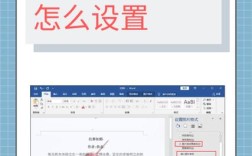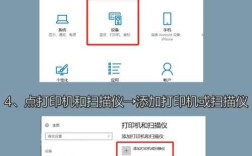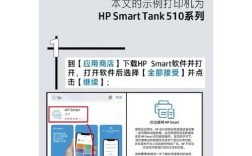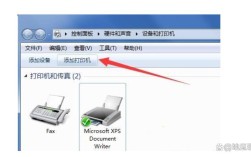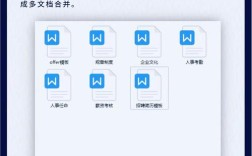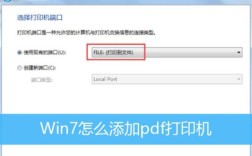PDF文件的打印是一个常见的需求,无论是在办公环境还是个人使用中,为了全面、准确地解答“PDF如何打印”的问题,本文将从基础设置、页面设置、内容设置以及高级功能等多个方面进行详细阐述。
一、基础设置
1、打开PDF文件:需要使用PDF阅读器或编辑器打开待打印的PDF文件,常见的PDF阅读器有Adobe Acrobat Reader、福昕PDF阅读器等,而编辑器则有Adobe Acrobat Pro DC、福昕PDF编辑器等。
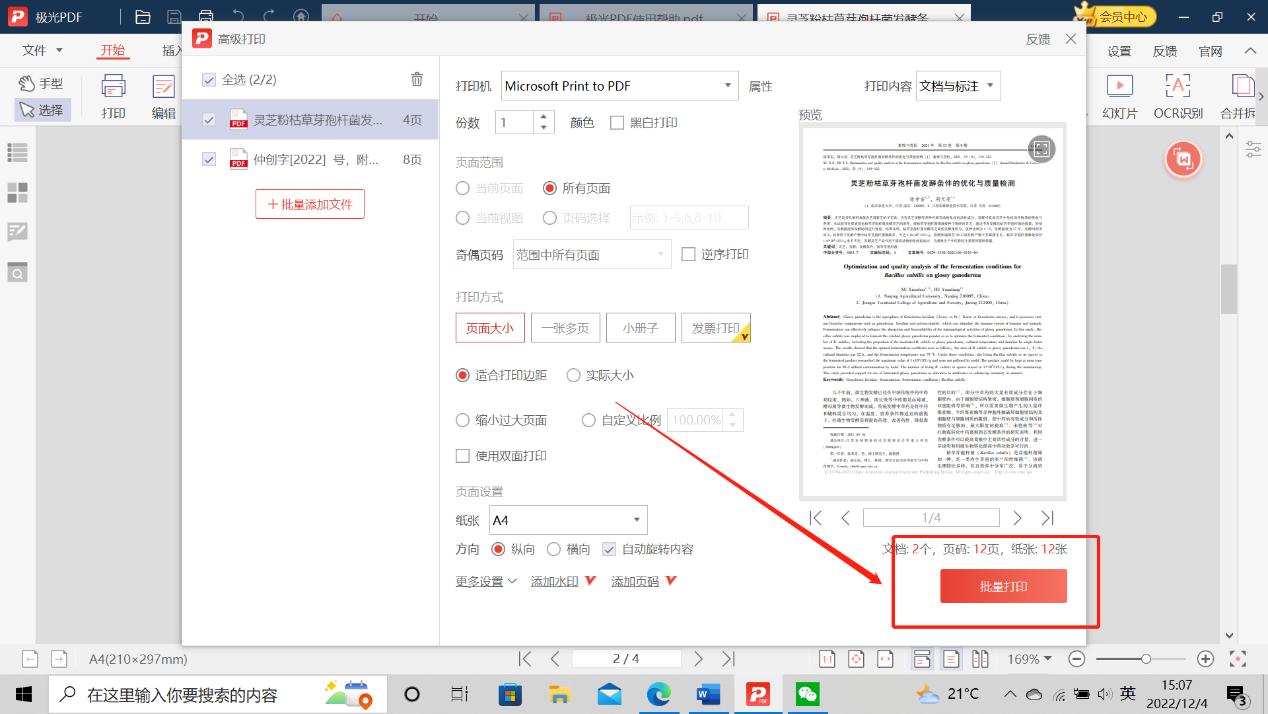
2、进入打印界面:在菜单栏中选择“文件”>“打印”,或者直接使用快捷键Ctrl+P进入打印界面。
3、选择打印机:在打印界面的“基础设置”处,可以选择连接的打印机,确保所选打印机已正确安装并处于工作状态。
4、设置打印份数:根据实际需求,在打印界面中输入需要打印的份数。
5、灰度打印(可选):如果希望降低打印成本,可以选择灰度打印,灰度打印可以将彩色内容通过技术打印成从浅到深的不同层度的灰色内容。
二、页面设置
1、页面范围:在“页面范围”处,可以对打印的页面进行设置,可以选择打印所有页面、特定页面(如第1页和第3页),或者自定义页面范围。
2、打印方式:
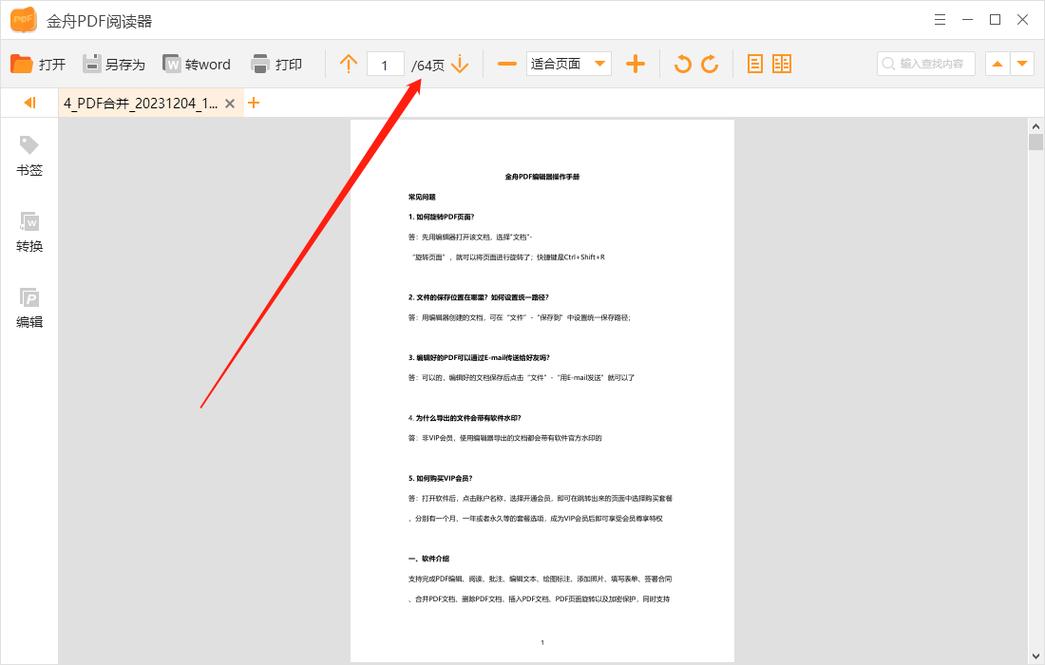
单页打印:默认情况下,PDF文件会按单页打印。
多页打印:如果需要在一张纸上打印多页PDF文件内容,可以选择“一张多页”打印方式,这种方式可以根据所需选择一张纸上可以打印的内容及其排版。
小册子打印:对于需要装订成册的文档,可以选择将PDF打印成小册子,这通常包括双面展示和设置装订线位置的选项。
3、页面大小与方向:在“页面设置”处,可以针对页面大小与方向进行设置,点击“页边距”可以设置PDF文档的页面边距。
4、缩放页面:如果希望调整打印内容的缩放比例,可以在打印界面中选择“缩放过大页面”或“页面缩放”选项,并根据需要进行设置。
1、内容自动居中与旋转设置”处,可以根据需要勾选是否需要内容自动居中、自动旋转。
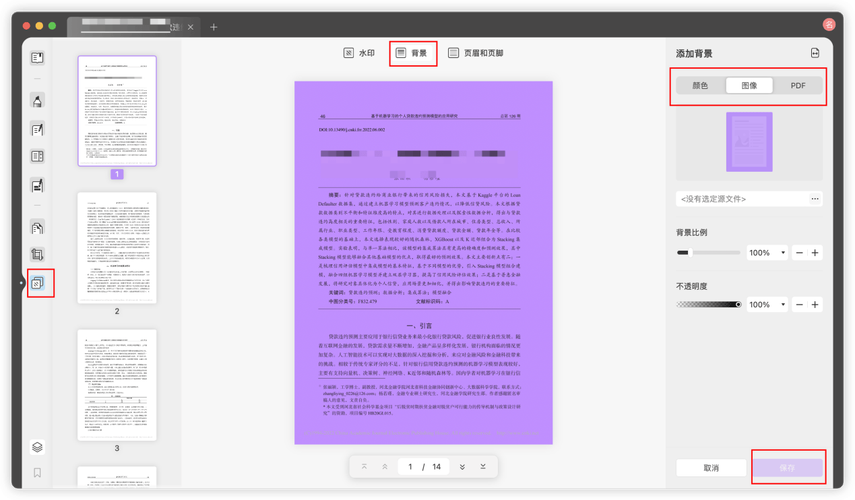
2、隐藏页面背景:如果在PDF文件编辑时插入了页面背景但不希望被打印出来,可以勾选“隐藏页面背景”选项。
3、选择:在右上方可以设置打印内容,如仅打印文档、打印文档与注释、打印文档与标注等。
四、高级功能
1、虚拟打印:一些PDF阅读器如福昕PDF阅读器支持虚拟打印功能,通过选择“Foxit Reader PDF Printer”作为打印机,并勾选“作为图像打印”,可以生成不可编辑的PDF文档。
2、批量打印:对于需要打印多份PDF文件的情况,可以选择批量打印功能,这通常允许用户一次性选择多个文件并进行统一设置和打印。
3、分页打印:在需要打印多份PDF文件的情况下,分页打印可以大大缩短后期整理文件的时间。
4、添加水印与页码:一些PDF编辑器如WPS会员版提供了添加水印和页码的功能,以增加PDF文档的安全性和便于定位查找。
五、注意事项
在进行PDF打印之前,建议先预览打印效果以确保设置正确无误。
如果遇到打印问题(如打印不全、格式错乱等),可以尝试调整打印机设置、更新驱动程序或更换打印机进行测试。
对于包含敏感信息的PDF文件,在打印前请确保已采取适当的安全措施(如加密、删除敏感信息等)。
六、相关问答FAQs
Q1: 如何在PDF文件中实现局部打印?
A1: 要在PDF文件中实现局部打印,可以使用以下几种方法:
使用截图工具:打开PDF文件后,使用系统自带的截图工具或第三方软件选取需要打印的局部内容,然后粘贴到新文档中进行打印。
使用PDF编辑器:打开PDF文件后,在编辑器中使用“裁剪”或“剪切”工具选取需要打印的局部内容,然后直接打印。
使用打印选项中的局部打印功能:大多数PDF阅读器都提供了局部打印的功能,在打印选项中选择“自定义”或“指定页面”,然后输入想要打印的页面范围或选择特定页面进行打印。
Q2: 如何调整PDF打印的页面大小和方向?
A2: 要调整PDF打印的页面大小和方向,请按照以下步骤操作:
打开PDF文件并进入打印界面。
在打印界面中找到“页面设置”或类似选项。
点击“页边距”或“页面大小”选项,根据需要调整页面大小和方向。
确认设置后,点击“打印”按钮完成操作。